 Preview
Preview
Izmantojiet lietotni Preview, lai skatītu un veiktu izmaiņas PDF failos un attēlos, aizpildītu un parakstītu veidlapas tiešsaistē, veiktu piezīmes PDF failos, konvertētu grafiskos failu tipus, masveidā rediģētu failus, aizsargātu PDF failu ar paroli, izceltu un tulkotu tekstu un veiktu citas darbības.
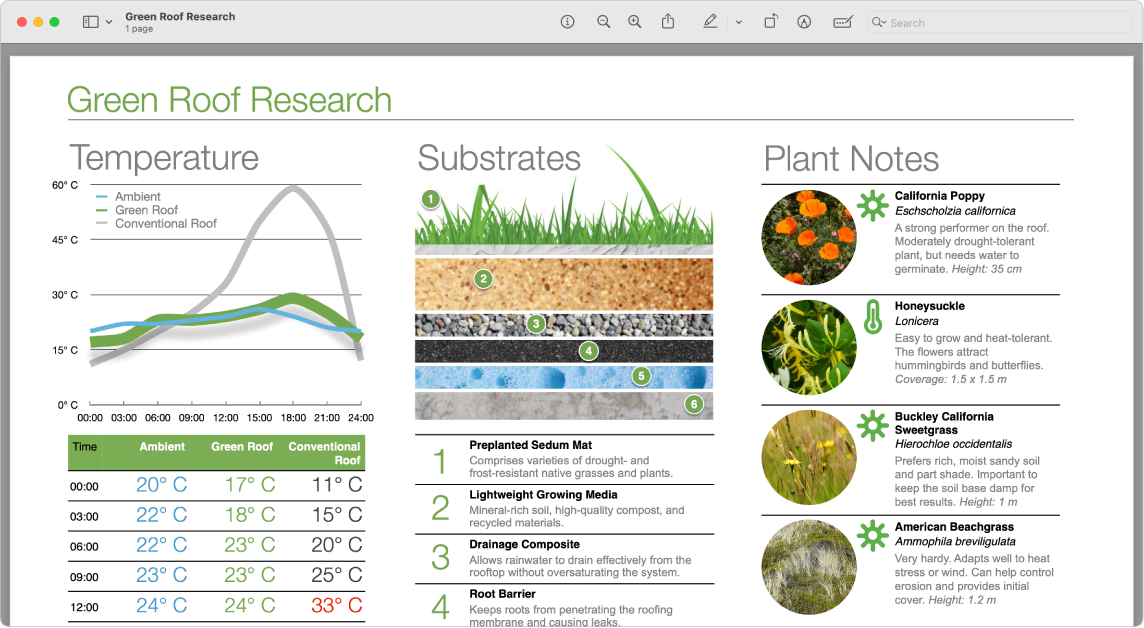
Aizpildiet PDF veidlapu. Lietotnē Preview noklikšķiniet uz lauka veidlapā, pēc tam ierakstiet tekstu. Varat izvēlēties File > Export, lai saglabātu veidlapu, vēlāk to atvērtu un turpinātu aizpildīt.
Saglabājiet PDF failu ar paroli. Lai nodrošinātu PDF failu, piešķiriet tam paroli, kura lietotājam ir jāievada, lai skatītu faila saturu. Lietotnē Preview atlasiet PDF failu, kuru vēlaties saglabāt ar paroli, izvēlieties File > Export, pēc tam noklikšķiniet uz Permissions. Atlasiet izvēlnes Permissions opcijas un ievadiet paroli laukā Owner Password. Ievadiet to vēlreiz, lai apstiprinātu, noklikšķiniet uz Apply, pēc tam klikšķiniet uz Save.
Padoms. Varat arī pirms saglabāšanas ievadīt jaunu PDF faila nosaukumu, lai izveidotu ar paroli aizsargātu PDF faila kopiju, saglabājot oriģinālo PDF failu nešifrētu.
Pievienojiet un noņemiet PDF faila lappuses. Atveriet PDF failu lietotnē Preview un pievienojiet, dzēsiet vai pārkārtojiet lappuses PDF failā.
Pievienojiet lappusi. Atlasiet lappusi, kuru vēlaties redzēt pirms jaunās lappuses, izvēlieties Edit > Insert, pēc tam izvēlieties “Page from File” vai “Blank Page.” Jaunā lapa tiek ievietota pēc pašreizējās lappuses.
Dzēsiet lappusi. Izvēlieties View > Thumbnails vai View > Contact Sheet, atlasiet vienu vai vairākas lappuses dzēšanai, pēc tam tastatūrā nospiediet taustiņu Delete (vai izvēlieties Edit > Delete).
Pārvietojiet lappuses. Izvēlieties View > Thumbnails vai View > Contact Sheet, pēc tam velciet lappuses uz jauno atrašanās vietu.
Kopējiet lapu no viena PDF faila uz citu. Katrā PDF failā izvēlieties View > Thumbnails vai View > Contact Sheet, pēc tam velciet sīktēlu attēlus no viena PDF faila uz otru.
Ātri iztulkojiet. Atlasiet tekstu, kuru vēlaties iztulkot, nospiediet taustiņu Control un klikšķiniet uz atlasītā teksta, izvēlieties Translate, pēc tam izvēlieties valodu. Varat arī lejupielādēt valodas, lai varētu strādāt bezsaistē — izvēlnē System Preferences dodieties uz rūti Language & Region, pēc tam ekrāna apakšā klikšķiniet uz pogas Translation Languages. Ne visas valodas ir pieejamas. Sk. Tulkošana Mac datorā macOS lietošanas pamācībā.
Skatiet un konvertējiet attēlu failus. Lietotnē Preview varat konvertēt attēlus dažādos failu tipos, to skaitā JPEG, JPEG 2000, PDF, PNG, PSD, TIFF u.c. Kad attēls ir atvērts lietotnē Preview, izvēlieties File > Export, klikšķiniet uz izvēlnes Format, izvēlieties faila tipu, ievadiet jauno nosaukumu un izvēlieties faila atrašanās vietu, pēc tam noklikšķiniet uz Save. Ja izvēlnē Format neredzat vēlamo opciju, turiet nospiestu taustiņu Option, kamēr klikšķināt uz izvēlnes, lai skatītu specializētākus vai vecākus formātus.
Padoms. Lai vienlaicīgi konvertētu vairākus attēlu failus, atveriet failus vienā logā, atlasiet tos loga sānu joslā (nospiediet taustiņus Command-A, lai atlasītu visus), pēc tam veiciet iepriekš norādītās darbības. Varat arī masveidā mainīt attēlu failu izmērus, atlasot visus failus un izvēloties Tools > Adjust Size.
Uzziniet vairāk. Sk. Lietotnes Preview lietošanas pamācība.